Paragon NTFS là phần mềm hỗ trợ MacOS trong việc đọc, ghi trực tiếp lên phân vùng định dạng NTFS. Paragon NTFS 15 tối ưu hoá tính năng, khắc phục các lỗi ở phiên bản cũ. Bản cập nhật lần này hỗ trợ MacOS Sierra 10.12, High Sierra, Mojave
Tính năng:
* Đọc/Ghi trên phân vùng NTFS: Mac OS không hỗ trợ ghi lên phân vùng NTFS, chính vì thế bạn phải cài thêm phần mềm khác. Với Paragon NTFS bạn có thể đọc ghi trên phân vùng NTFS một cách đơn giản nhất.
* Cải thiện tốc độ chép lên phân vùng NTFS. Giờ đây tốc độ chép tương đương với chép dữ liệu lên phân vùng HFS.
* Cài đặt và sử dụng đơn giản.
* Hỗ trợ định dạng (format) một phân vùng theo định dạng NTFS.
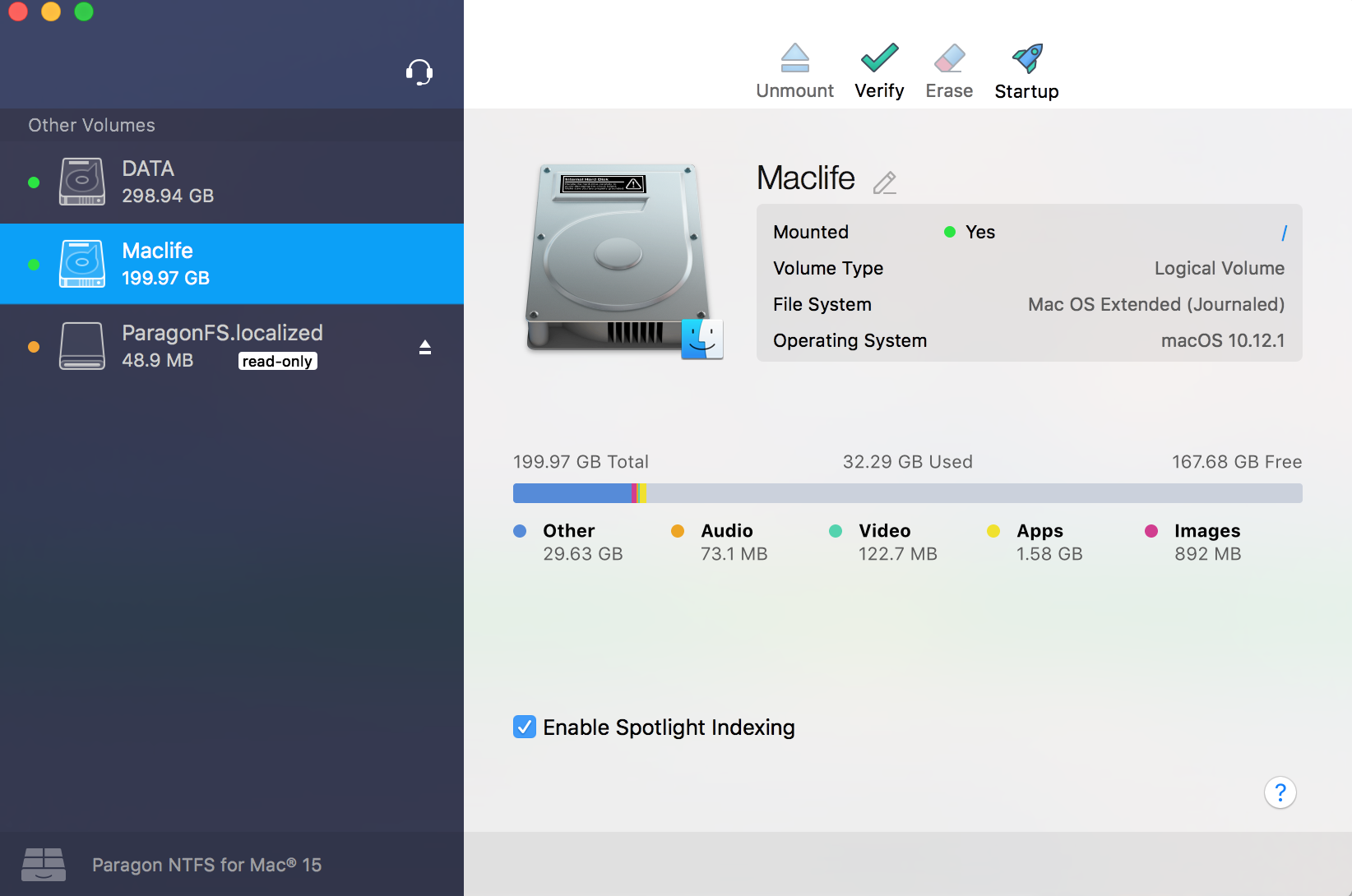
Paragon NTFS 14.2.359 (Siera 10.12 nên cài bản này – thuoc Full)
https://www.fshare.vn/file/6HPSJ4OQEJ61
Bản này các tải về, mount ra và chạy file cài, nhấn next cho tới khi hoàn tất rồi chọn restart lại máy là xong. Cắm usb vô chép dữ liệu được ngon lành dù chậm hơn bản 15 1 tí.
Paragon NTFS 15.0.911 (Full, chạy đc trên Sierra 10.12 ko Reset trial, nếu ai kiến thức khá hơn thì tải bản này)
www.fshare.vn/file/S7E57AMXIJWN
Hướng dẫn cài đặt và thuoc Full Paragon NTFS 15.0.911 (Sài vĩnh viễn không cần reset Trial)
Bước 1: Sau khi tải về, mount file, click vào Install Paragon NTFS for Mac 15 để cài đặt như bình thường. Sau khi cài xong, cứ chọn Start 10 days trial, nhấn Next và restart lại máy
Bước 2: Mở thư mục thuoc_maclife (trong ổ đĩa vừa mount ở bước 1).
+ Mở tiếp thư mục Application (trong thư mục thuoc_maclife) và kéo file Paragon NTFS For Mac 15 vào thư mục Application của máy, sau đó chọn Replace

+ Tiếp theo cũng trong thư mục thuoc_maclife, mở thư mục Library> Application Support> copy thư mục Paragon Software và chép vào đường dẫn tương ứng trong ổ cứng của bạn. Ví dụ phân vùng cài Mac của mình tên MACLIFE, mình sẽ mở phân vùng MACLIFE lên. Vào đường dẫn tương ứng là Library> Application Support> và dán thư mục vừa copy vào đây. Chọn Replace.
+ Tương tự cho thư mục PrefencePanes bạn copy vào đường dẫn Ổ_CÀI_MAC > Library >dán và chọn Replace
+ Sau đó restart lại máy và tận hưởng. Bạn đã có thể sử dụng Paragon NTFS 15 hoàn toàn Free và không giới hạn thời gian sử dụng
Paragon NTFS 15.x.x – Chạy được trên cả Sierra 10.12, High Sierra 10.13, Mojave, Catalina
Nhược điểm: Phải nhấn vào tool reset Trial mỗi 10 ngày. Bạn nào khi cài bị lỗi đã hết hạn Trial thì nhấn vào Tool Reset Trial trước rồi cài lại là được. Sau đó copy File Trial Reset ra ngoài Desktop, khi nào hết hạn chỉ việc chạy file này là lại có thêm 10 ngày sử dụng
Paragon NTFS 15.1.26
www.fshare.vn/file/U8DVZ2YH9IIS
Paragon_NTFS_v15.2.312
www.fshare.vn/file/CMV72HXXLYTU
Paragon_NTFS_v15.2.319
www.fshare.vn/file/VOI8BKM6NIBT
Paragon_NTFS_v15.4.11
www.fshare.vn/file/LTZA7TBRLIFB
Paragon_NTFS_v15.4.4
www.fshare.vn/file/1B5K6R678874
Paragon_NTFS_v15.4.59 (Chạy được trên Mojave)
www.fshare.vn/file/EPZN1W5ORGR9
Paragon.NTFS.v15.5.41
www.fshare.vn/file/9QNQGSD4ARR7
Paragon NTFS v15.5.53
www.fshare.vn/file/YZTUKZ1UYZSP
Paragon NTFS v15.5.62
www.fshare.vn/file/F2QC7NH64R7I
Paragon_NTFS_15.5.71 – Chạy được trên Catalina 10.15
www.fshare.vn/file/7VIPQB36CWAF
Paragon_NTFS_15.5.100 – Chạy được trên Catalina 10.15
www.fshare.vn/file/8HGMF1LLVE44
Paragon NTFS for Mac 15.5.106
www.fshare.vn/file/QVUE57DZMV89
Cập nhật 2019: Mình phát hiện có 1 bản cài vô không bị đếm ngược 10 ngày, đã nhờ nhiều bạn trên Fanpage test thử, 1 số bạn chạy ngon không bị hết hạn, cũng không bị đếm ngược. Tuy nhiên vẫn có 1 số bạn bị lỗi không đọc ghi được. Các bạn có thể tải bản này về thử
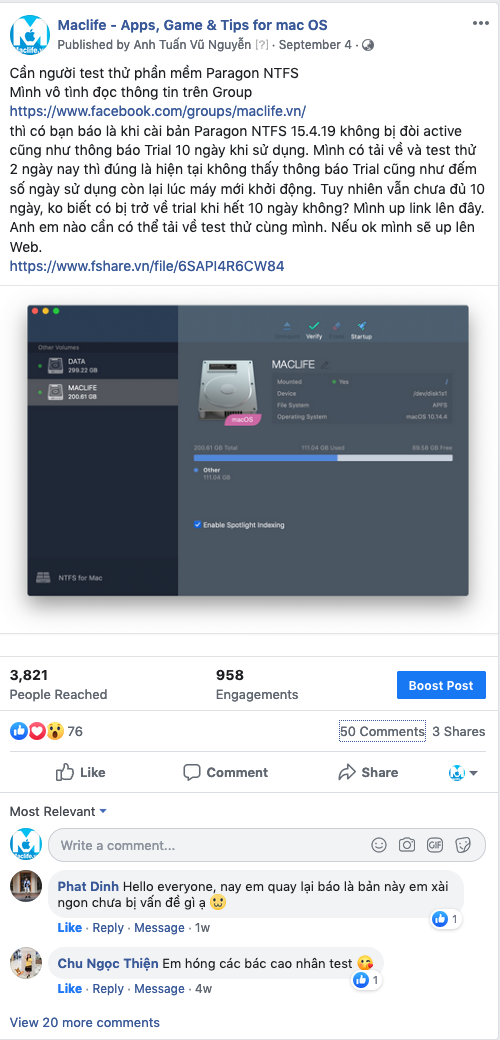
Paragon NTFS 15.4.19
www.fshare.vn/file/6SAPI4R6CW84
Một số lưu ý:
+ Với bản Paragon NTFS 15.0.911 Sau khi khởi động lại nếu gặp thông báo là Paragon NTFS chưa active, đừng lo, bạn cứ đóng lại, nếu bạn làm đúng theo hướng dẫn trên thì bạn cứ yên tâm sử dụng mãi mãi.
+ Nếu gặp thông báo Update thì chọn Ignore để bỏ quá chứ tuyệt đối không update nha
+ Bạn nào đã cài Paragon NTFS 15 cũ bị hết hạn thì gỡ ra theo hướng dẫn ở đây: Hướng dẫn Full remove Paragon NTFS 15
+ Bản Paragon NTFS 14.2.359. Lần khởi động lại đầu tiên sẽ khá lâu. Các bạn cứ kiên nhẫn chờ, từ lần sau sẽ trở lại bình thường.
+ Trong bài mình có post tổng cộng 4 bản Paragon. Ưu và nhược điểm của 4 bản như sau:
- Paragon NTFS 14.2.359: Ưu: Full, ko cần reset trial, cài đặt đơn giản: Nhược: Chỉ chạy được trên Sierra 10.12 trở lại, tốc độ copy chậm hơn các bản sau
- Paragon NTFS 15.0.911: Ưu: Full, ko cần Reset, tốc độ copy nhanh: Nhược: Khó thuoc với bạn nào mới sử dụng, cũng chỉ chạy được trên Sierra 10.12 trở lại.
- Paragon NTFS 15.x.x: Ưu: Dễ cài đặt, Chạy được trên High Sierra 10.13, Mojave tốc độ copy nhanh: Nhược: Cần reset trial mỗi 10 ngày.
- Bản đặc biệt Paragon NTFS 15.4.19: Ưu: Dễ cài đặt, Chạy được trên High Sierra 10.13, Mojave tốc độ copy nhanh, không cần reset trial: Nhược: Máy mình và nhiều bạn chạy ok, không báo lỗi, copy nhanh, tuy nhiên một số bạn lại báo là không được.
Bạn nào cài không được Paragon NTFS thì có thể sử dụng Tuxera NTFS, chức năng tương tự, chắc chắn full không cần reset trial (Khuyến cáo xài Tuxera ngon dễ cài hơn)
+ Bạn nào không muốn chờ đợi thì có thể mua bản quyền của Paragon NTFS 15. Mình có mã giảm giá tại đây: Giảm giá 20% khi mua Paragon NTFS 15 – Cập nhật: Mã giảm giá đã hết hạn
Chúc các bạn thành công – maclife.io








ko có bản chạy mac os big sure nhỉ
Big Sur bạn dùng Tuxera NTFS 2020 nha
cài rồi, cái kết là cài lại mac OS luôn nè, load cực chậm, thành ra treo máy luôn,
Còn app nào khác ko bạn.
ad oi lúc reset trial có cần tắt mạng wifi không ad. lúc online chạy file reset không được.
bác xem có bản mới update cho catalina 10.15.3 không với, mình dow về không cài được :((
Nhìn hình thì bản bạn tải đâu phải bản mới nhất?
mình đã dow và cài được rồi. cảm ơn bạn
Lỗi này là sao Add
The operation can’t be completed because one or more required items can’t be found.
(Error code -43)
Mình không cài được trên Mac OS Catalina 10.15.3
Mình không thể chép dữ liệu qua lại các ổ đĩa gắn ngoài định dạng NTFS. Vui lòng gửi giúp mình link phần mềm mới nhất cài được trên MacOS 10.15.3 ạ.
Xin cảm ơn MacLife rất nhiều.
P/S: Mình cũng không thể phản hồi comment trên Maclife được luôn. Lỗi
400 Bad Request
Web có chức năng up hình. Up thông báo lỗi lên đi bạn
Cả nhà chỉ giúp mình cách xóa file trên ổ cứng gắn ngoài với!
Paragon NTFS bên mình nó cứ báo read-only mode cho ổ cứng NTFS của mình làm mình ko làm được gỉ cả
Thanks cả nhà, mình đính kèm hình bên dưới
Paragon ko được thì tải và cài Tuxera NTFS là được
Đã có bản thuoc cho Mojave 10.14 chưa bạn?
Mojave cài Tuxera nha
Không hiểu sao dù đã cài bản 15.2.319 vẫn không ghi được lên ổ My Passport. Admin có cao kiến gì không ạ? Mac của mình là High Sierra 10.13.2
High Sierra thì nên cài Tuxera nha
mình chạy Sierra 10.13.6 thì không load được, trong system preferences – security có nút allow mà nhấn vô không có tác dụng, vẫn còn báo “System software from developer “Paragon Software GMBH” was blocked from loading. Mình thử tải từ trang chủ nhưng vẫn bị lỗi trên. Mình mới cài lại Sierra thì bị
10.13.6 thì sài Tuxera đi cho ổn định
Mình muốn mua luôn bản quyền soft này;
Add giúp mình được không?
Bạn có thể mua bằng thẻ VISA như bình thường mà
Hi, mình cài bản 14 và nhận được thông báo này
“Install Paragon NTFS for Mac 14.app” is damaged and can’t be opened. You should eject the disk image.
Ad hướng dẫn mình cách khắc phục với.
Mình vừa cài xong bản 15.1.26 trên macOS 10.13.3. Đã chạy được nhưng USB chỉ có thể read-only thôi. Mình phải làm gì đây? Có bản mới không? Không thì có cách nào tốt tương tự không?
Có 1 cách đơn giản hơn là reset trial 10 ngày đó là các bạn cho tool reset vào phần login items ở trong System Preferences của Mac, thành ra lúc nào bật máy là trial của phần mềm sẽ được reset lại
Bạn này có ý kiến hay. Mình sẽ cập nhật thêm vào bài viết lúc rảnh
Update phiên bản mới đi ad ơi! Thanks!
Chào ad! Hiện tại mình đang dùng MacOS Sierra (bản 10.12.6), mình đã cài Paragon NTFS 15.0.911 và làm theo hướng dẫn bên trên.
Hiện tại mình đang loay hoay không biết cách sử dụng thể nào, mình muốn move file (dung lượng 10GB) từ máy MAC sang ổ đĩa cứng mà hệ thống không cho, mình băn khoăn liệu mình đã thuoc thành công hay chưa hoặc cách sử dụng khi move/copy file như thế nào?
Ad giúp mình nhé!
Ad ơi, mình cài bản 15 và thuoc như hướng dẫn mà vẫn ko được. USB vẫn read only và Paragon NTFS15 vẫn đòi Active là sao? Mình cài Os High Seria 10.13
Bạn đọc ko kĩ bài rồi. Bản này ko chạy được trên High Sierra nha
E nghĩ bản 911 cr@ck không chuẩn thôi, chứ lúc chưa cr@ck (trial 10 ngày) vẫn chạy ngon trên 10.13
bản này cài trên high sierra 10.13 chỉ read only đc thôi, nếu cài từ 10.12 lên thì vẫn ok. mình bị dính 1 máy lên 10.13 gỡ bản ntfs 14 ra để cài thì nó chỉ read only, cài lại 14 thì ko support… Adm ko test kỹ mất rồi :(. Báo hại giờ ko cài đc luôn 🙁
ĐÚng là máy mình nâng cấp từ 10.12 nên thấy vẫn chạy được. Thanks bạn đã báo. Mình sẽ cập nhật lại bài
Ngày 25.9 ra mắt macOS High Sierra rồi. Nếu bản Paragon NTFS 15.0.911 thuoc này không chạy được trên HĐH ấy thì bạn cập nhật lại nhé
Mình đang chạy macOS High Sierra bản GM và Paragon NTFS 15.0.911 đây bạn. Được bình thường nha
Mình làm đúng chắc chắn như hướng dẫn, đã ghi đè được tất cả nhưng vẫn bị báo là READ ONLY ạ 🙁
Mình cài bản mới nhất x.911 (21/09) cũng vẫn bị READ-ONLY khi mount ổ NTFS ạ, không biết hướng xử lý thế nào ?
Bạn kiểm tra kĩ lại xem làm thiếu bước nào ko? Mình làm cho rất nhiều bạn rồi ko bạn nào bị lỗi hết! Các bước ghi đè chỉ có bước 1 bạn copy file. Bước 2 bạn copy nguyên thư mục chứ ko phải copy file bên trong. Copy file bên trong sẽ bị lỗi ko thể ghi đè. Mình thấy đa số bạn sai ở bước này. Nếu làm đúng thì chắc chắn là được. Còn nếu thấy khó hiểu thì bạn cài bản 14 sài đỡ
21.9 : Mình cài bản 15 như hướng dẫn. Đúng như adm nói, nhưng vẫn không pase dữ liệu được vào ổ HDD :'( Adm còn bản nào dùng được trên Sierra 12 không cho mình xin với ! Tks adm
Làm đúng thì chắc chắn là paste được nha bạn. Mình cài cho vài chục bạn rồi. Ko có bạn nào bị lỗi hết 🙂
Mở USB NTFS lên hiện read only là sao hả ad ơi.. Có cách nào cứu k ạ., mở lên chỉ xem thì làm ăn gì
Bạn cài bản nào?
Mình cài rồi sau đó cắm usb vào nó báo read only là sao… k copy được dữ liệu. Làm thế nào để xử lý hả bạn
Ban cho minh Xin link donwload ban 15 Full duoc khong?
Xin loi vi viet chu khong dau!
Bạn đọc kĩ bài dùm mình nha. Bản 15 chưa có Full hoàn toàn mà chỉ có tool reset. Còn bản 14 mình post trong bài vẫn sài tốt và đã thuoc Full
Admin cho mình hỏi, mình đang dùng bootcamp và Paragon NTFS 15.0.293, nếu bây giờ mình gỡ Paragon NTFS 15 ra thì có ảnh hưởng đến phân vùng bootcamp không? Và sau khi cài lại một bản Paragon khác thì có cần cài lại windows không? Cảm ơn ad.
Gỡ ra cài lại thoải mái nha bạn!Ko ảnh hưởng tới phân vùng Bootcamp và không cần cài lại Windows
Bản 14 cài báo thế này ad ơi: “Install Paragon NTFS for Mac 14” is damaged and can’t be opened. You should eject the disk image.
Chắc bạn chưa làm theo hướng dẫn này trước khi cài: maclife.io/huong-dan-tat-gatekeeper-bat-tuy-chon-anywhere-tren-macos-sierra-10-12-de-cai-ung-dung-ben-ngoai-app-store.html
Mình có PM fanpage nhờ mua giúp mình bản quyền mà sao ko thấy ai trả lời hết, hic 🙁
Sao mình cài đặt bản 15 mới nhất nhưng sử dụng được 1 ngày, sang hôm sau phần mềm đòi mua bản full kìa ad ơi
Mình đã cập nhật lại bài viết.
Mình hiện giờ không boot được ổ Windows Bootcamp lên, mặc dù đã thử dùng cả uninstaller + tự manual install. Bác nào biết cách giải quyết không? Mình cảm ơn.
Mình thấy có bản mới 828 trên mạng rồi, ad update được ko ạ, mình cài bản 729 n báo ngày 1-9-2017 hết hạn r 🙁
Bản 828 không có thuoc nên mình không post :). Tạm thời chỉ có bản 729 là tốt nhất dù là tới tháng 9 là hết hạn. Từ giờ tới tháng 9 mình sẽ tìm bản cập nhật khác 🙂
ad ơi sao mình cài mà nó cứ hiện Đang đợi các quá trình cài đặt khác hoàn tất vậy ad.
TN media nói rất đúng, mình tưởng HDD của mình hỏng. Lúc đầu dùng bản 15.0.293 chạy rất là ngon. Nhưng bây giờ lại không mount được dù mình đã uninstall và re install, không hiểu bị sao nữa. Mac mình đang dùng là El Capital 10.11.06
Để full uninstall PARAGON NTFS 15 khá lích kích.
HI ad ơi,
Bản 729 chỉ cho trial 10days thui à
Xin loi ad. minh gõ nhầm Paragon 15 0 729 chưa thuoc phải không ạ
Xin cam on
Đây là bản Beta được dùng miễn phí tới hết năm nay. Khi nào có bản chính thức mình sẽ cập nhật 🙂
hi ad,
xin loi trược ạ; Para ntfs 15 02 79 hình như chưa thuoc phải khơng ạ?
Mình đánh giá là máy lỗi máy không là do mình dạo quanh các trang share app thì thấy người kêu lỗi người không, nhu cầu uninstall khá nhiều. Còn riêng về copy dữ liệu NTFS trong mac thì ý kiến cá nhân là nếu xác định Mac thì phần mềm đọc NTFS là ko thể thiếu được thì nên dùng bản có license để được cập nhật fix lỗi liên tục không phải lăn tăng về phần thuoc và sẽ ko gặp lỗi trong quá trình sử dụng, đồng thời tránh bị lỗi dữ liệu. Nếu tìm được những đợt save off thì license cũng sẽ khá rẻ 20$ cho 3 PC.
Theo mình check được trên trang chủ thì hiện tại Paragon NTFS chỉ ver. 14 là chính thức, còn ver. 15 thì chỉ là review thôi, bản review mới hơn là 15.0.398, mình dùng thì không khác gì bản 15.0.293, free đến cuối năm 2017, có thể uninstall bình thường, do là bản review nên bản ko thể bỏ được autoupdate và notification chứ không phải lỗi, và đôi khi gặp lỗi trong quá trình sử dụng là ko tránh được. Để remove bản 15.0.293 thì dùng Uninstallpkg app để uninstall. Mà mình nghĩ, cái NTFS này liên quan đến hệ thống và mình sử dụng cũng khá thường xuyên nên mua license 19.95$ để dùng bản chính thức cho ổn định. Không lại gây ra lỗi cho dữ liệu thì rất khổ.
Thanks bạn đã thông tin! Chắc có máy lỗi máy ko? Mình cài trên máy cá nhân thấy ổn nên share cho anh em!
Bác Alex chỉ mình gỡ bỏ hoàn toàn cái Paragon này với. Mình cài lại boot camp vẫn bị lỗi.
Mình cài xong rồi không khởi động Windows nữa nha bạn. Nó mất luôn Bootcamp Window trong start up disk luôn. Phiền phức quá không biết sao sửa nữa đây.
Bản này chạy trên 10.12.3 của mình cũng bị lỗi. Prefpane không lưu lại settings, vẫn lỗi khi ghi dữ liệu,… Đặc biệt là không thể uninstall được. Nếu không phải dân “trong nghề” thì không thể biết cách mà remove được. Khuyên mọi người nên dùng bản 14.3.318 cho hiệu suất tốt nhất mà lại không bị lỗi.
Ad ơi mình cài đặt xong và rs máy . Máy lên rồi nó vẫn hiện bảng cài lại và bấm thì nó rs tiếp :v
Hiện mình đang chạy 10.12.4 nhé ad.
sr mình không reply được nên post tạm ở đây nhé.
Toàn bộ sự việc nó thế này
Ban đầu mình cắm HDD vẫn nhận bình thường, nhưng không coppy dữ liệu từ Mac sang dược vì chưa có paragon.
Sau khi mình tải bản này về cài vào máy và reset thì gắn HDD không thấy hiện lên nữa
Check ở cửa sổ làm việc của paragon và DIsk utility đều thấy nhận ổ cứng nhưng không mount được ( disk Utility bị ẩn nút mount, Paragon mount không thành công)
MÌnh thử verify bằng paragon thì báo lỗi: file systerm check exit is 6.
Sau đó mình thử gỡ phần mềm bằng bộ uninstall mặc định thì không thành công, chỉ gỡ được bằng clean my mac.
Sau khi gỡ ra rồi, reset máy. cắm HDD vào vẫn không nhận. và vẫn bị lỗi như trên ( Mình đang dùng 10.12, vừa cài mới lại và trước đó HDD vẫn hoạt động bình thường nhé, tưởng ông HDD bị lỗi, vác sang máy win cắm phát nhận luôn)
Rất cảm ơn bạn đã hỗ trợ
Cho mình hỏi bạn đang chạy Os phiên bản nào vậy? Bản paragon ntfs 15 này chạy tốt trên sierra thôi. Các Os thấp hơn có khả năng phát sinh lỗi như bạn nói. Bạn thử cài các bản thấp hơn coi sao!
cài xong gắn HDD không mount được. Uninstall vào hdd vẫn không mount được.
Không mount được rồi có thông báo lỗi gì không bạn? Trước giờ chỉ mỗi mình bạn báo lỗi này. Mình cài cho rất nhiều người không ai bị như bạn nói cả!
Bản này chạy OneDrive hoặc Dropbox là crash máy liên tục luôn nhé
trên trang chủ mới có ver 14 mà ở đây đã có 15 là sao nhỉ?